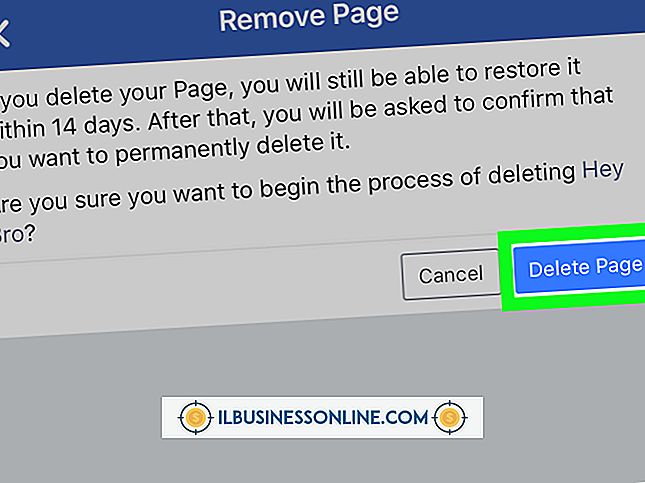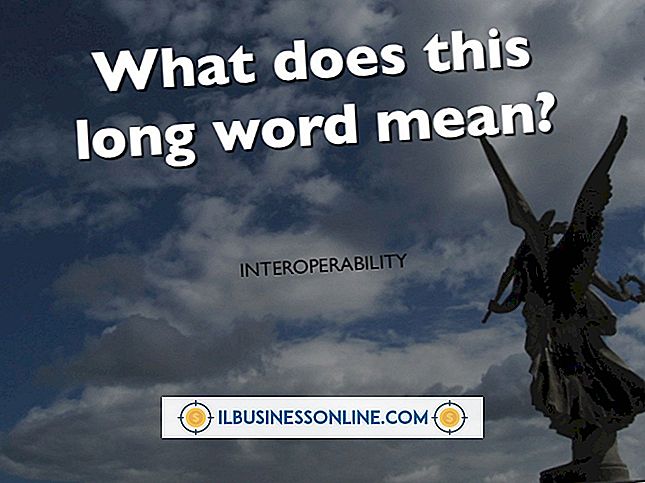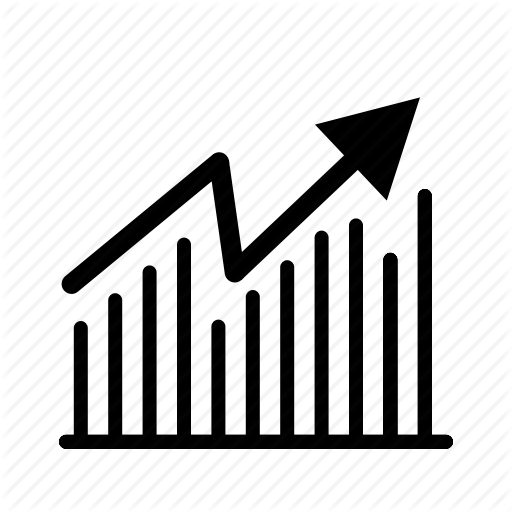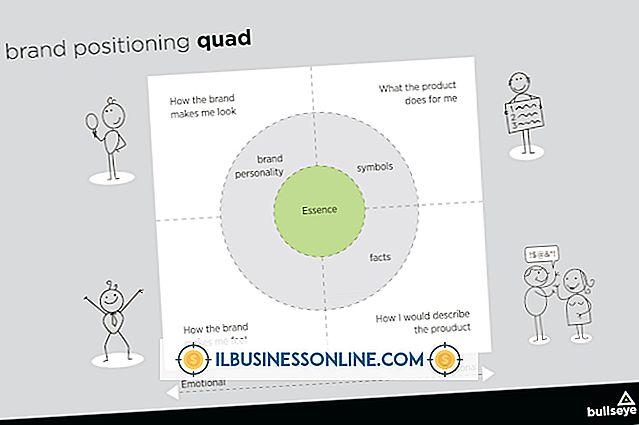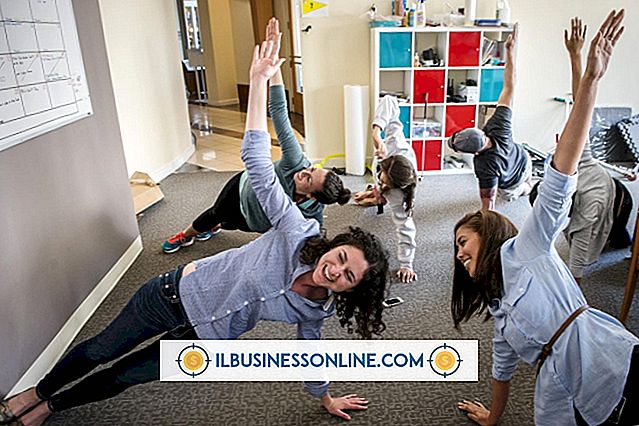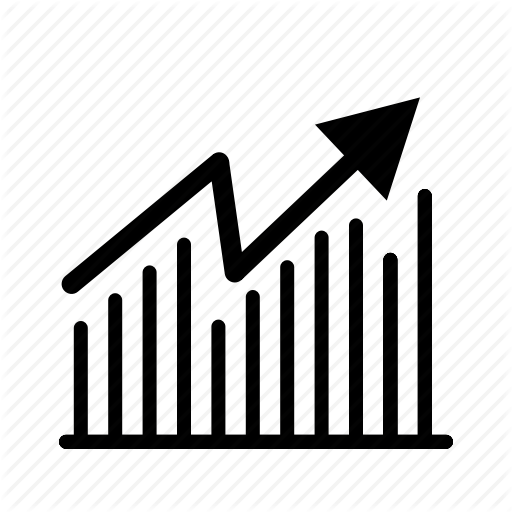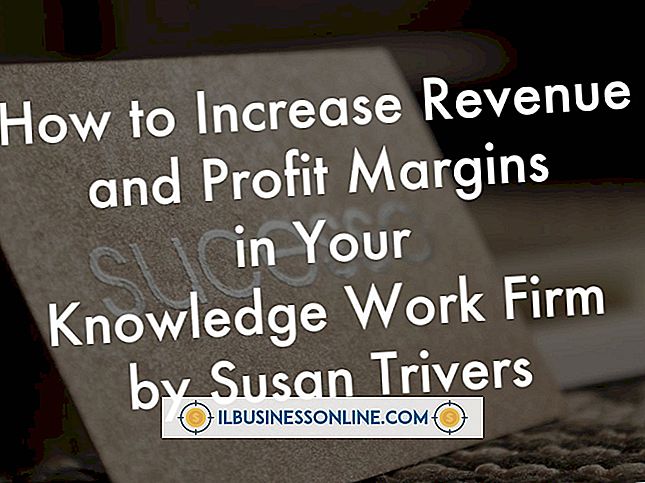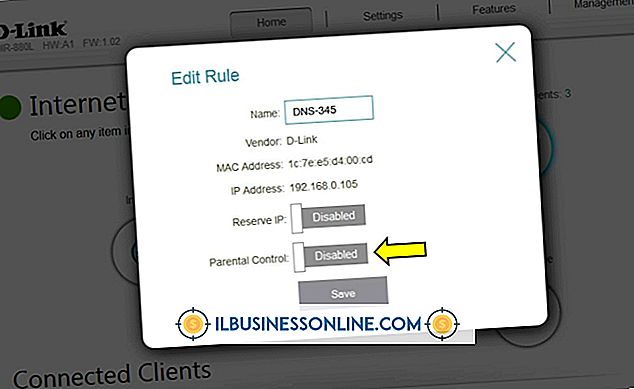Hvorfor kan jeg ikke komme på internettet, når jeg bruger min administratorkonto?

Windows giver alle brugere på en bestemt computer mulighed for at have forskellige indstillinger, internetfavoritter, dokumentmapper og installerede programmer. Selvom dette hjælper dig med at holde dine egne filer adskilt fra andre brugere, betyder det, at indstillinger, du ændrer eller programmer, du tilføjer, muligvis ikke er tilgængelige for andre brugere. Hvis du konfigurerer internettet på en konto, er det muligvis ikke tilgængeligt for andre konti - herunder din administratorkonto.
Om internetforbindelser og brugere
Internetforbindelser i Windows styres individuelt af hver bruger i hver konto. Når du logger ind på Windows, får du vist mulighederne for netværkstilslutning i proceslinjen ved siden af uret. Hver bruger skal kunne oprette forbindelse til ethvert tilgængeligt netværk gennem denne grænseflade, når computeren fungerer korrekt. Hvis din computer forbinder til internettet via et bestemt program, kan du dog ikke få adgang til internettet fra enhver konto som med 3G eller 4G USB-sticks eller med visse internetudbyderes konfigurationer.
Specifikke programmer
Internetudbydere indbefatter undertiden et bestemt program til at lette internetforbindelsen. Når en bruger i Windows installerer Internet-programmet for første gang, bliver de bedt om at vælge mellem at have programmet tilgængeligt for alle brugere på computeren eller til kun den bruger, der installerer programmet. Hvis internetprogrammet er installeret på en anden konto end administratorens konto, skal du geninstallere det, mens du er logget ind som administrator på computeren for at få adgang til programmet og dermed internettet.
Systemgendannelse
Hvis internetforbindelsen på din computer på én gang var tilgængelig for dig på administratorkontoen, kan du bruge en Windows-funktion kaldet Systemgendannelse til at vende tilbage til systemindstillingerne til en tidligere tid for at løse problemet. Log ind som administrator, klik i øverste højre hjørne af Windows og klik derefter på "Søg". Skriv "Gendan punkt" og klik derefter på "Opret et gendannelsespunkt" for at starte "Systembeskyttelse." Klik på "Systemgendannelse, "Vælg et gendannelsespunkt fra, før internetforbindelsen ikke fungerede, og klik derefter på" Næste ". Alle programmer, du har installeret mellem gendannelsespunktet og nu, fjernes.
Enhedshåndtering
I sjældne tilfælde kan hardwareprofilerne på din computer være forskellige fra bruger til bruger. Det er muligt, at hardware-controllere, der påvirker internetforbindelse - Ethernet eller trådløse adaptere - er blevet fjernet på administratorkontoen. Systemgendannelse (se ovenfor) løser disse problemer, men du kan manuelt kontrollere Enhedshåndtering for at sikre, at drivere til disse enheder stadig er til stede. Klik i øverste højre hjørne, klik på "Søg" og skriv derefter "Enhed." Klik på "Enhedshåndtering" under "Kontrolpanel." Klik på pilen ved siden af "Netværksadaptere." Hvis nogen af enhederne har et gult udråbstegn Højreklik på enheden, vælg "Fjern" og genstart computeren. Windows installerer en ny enhedsdriver efter genstart.